Como criar e usar grupos para gerenciar contas de desenvolvedor no Gerenciamento de API do Azure
APLICA-SE A: Desenvolvedor | Básico | Básico v2 | Padrão | Standard v2 | Premium | Premium v2
No Gerenciamento de API, os grupos são usados para gerenciar a visibilidade de produtos para desenvolvedores no portal do desenvolvedor. Os produtos ficam visíveis primeiro para os grupos, e depois os desenvolvedores nesses grupos podem ver e assinar os produtos associados aos grupos.
O Gerenciamento de API tem os seguintes grupos imutáveis:
Administradores – grupo interno que contém apenas a conta de email do administrador fornecida no momento da criação do serviço. Sua associação é gerenciada pelo sistema; os usuários não podem ser adicionados ou removidos do grupo. A principal finalidade da conta de administrador é acessar a interface administrativa do portal do desenvolvedor para personalizar e publicar o conteúdo do portal. Qualquer usuário que tenha permissões do RBAC do Azure para personalizar o portal do desenvolvedor pode se autenticar como administrador para personalizar o portal.
Observação
A qualquer momento, um proprietário de serviço pode atualizar as configurações de email do administrador que são usadas em notificações da sua instância do Gerenciamento de API.
Desenvolvedores - Os usuários do portal do desenvolvedor autenticado se enquadram nesse grupo. Os desenvolvedores são clientes que compilam aplicativos usando suas APIs. Os desenvolvedores têm acesso ao portal do desenvolvedor e criam aplicativos que chamam as operações de uma API.
Convidados - os usuários não autenticados no portal do desenvolvedor, tais como potenciais clientes visitando o portal do desenvolvedor de uma instância de Gerenciamento de API, pertencem a esse grupo. Eles podem receber certos acessos somente leitura, como a capacidade de exibir APIs, mas não de chamá-las.
Além desses grupos de sistemas, os administradores podem criar grupos personalizados ou usar grupos externos em locatários associados do Microsoft Entra. Grupos personalizados e externos podem ser usados juntamente com grupos de sistema oferecendo visibilidade aos desenvolvedores e acesso a produtos de API. Por exemplo, você poderia criar um grupo personalizado para os desenvolvedores associados a uma organização parceira específica e conceder acesso às APIs de um produto que contém apenas as APIs relevantes. Um usuário pode ser um membro de mais de um grupo.
Este guia mostra como administradores de uma instância do Gerenciamento de API podem adicionar novos grupos e associá-los a produtos e desenvolvedores.
Além de criar e gerenciar grupos no portal do Azure, você pode criar e gerenciar seus grupos usando a entidade Group da API REST do Gerenciamento de API.
Pré-requisitos
Complete as tarefas neste artigo: Criar uma instância do Gerenciamento de API do Azure.
Navegar até a instância de Gerenciamento de API
No portal do Azure, pesquise e selecione serviços de Gerenciamento de API.
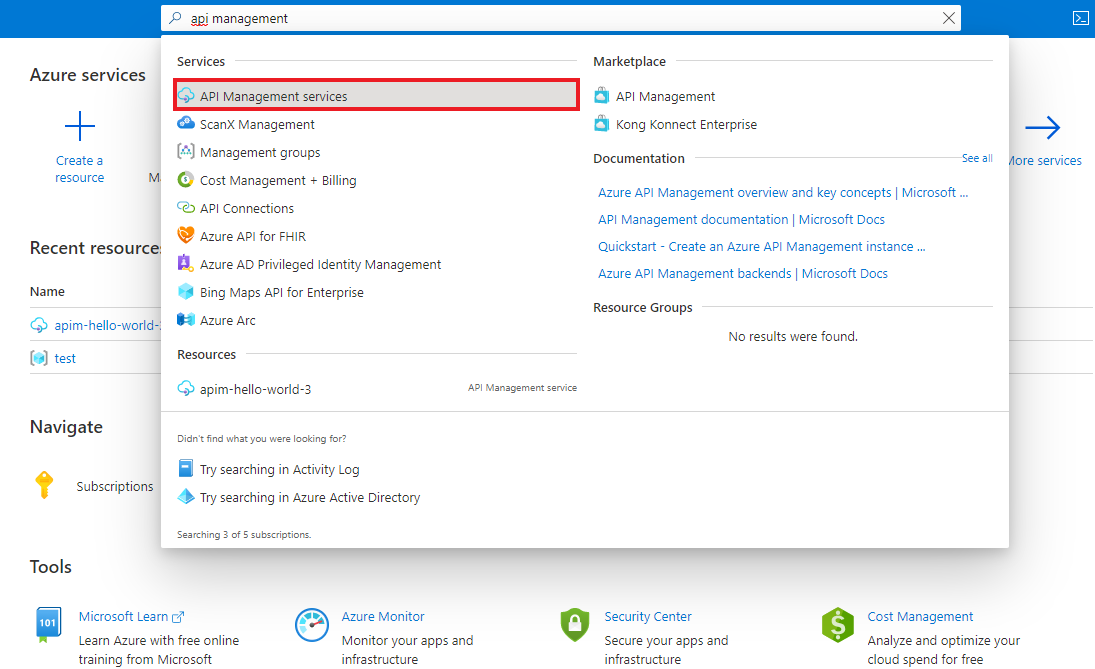
Na página Serviços de Gerenciamento de API, selecione a sua instância de Gerenciamento de API.
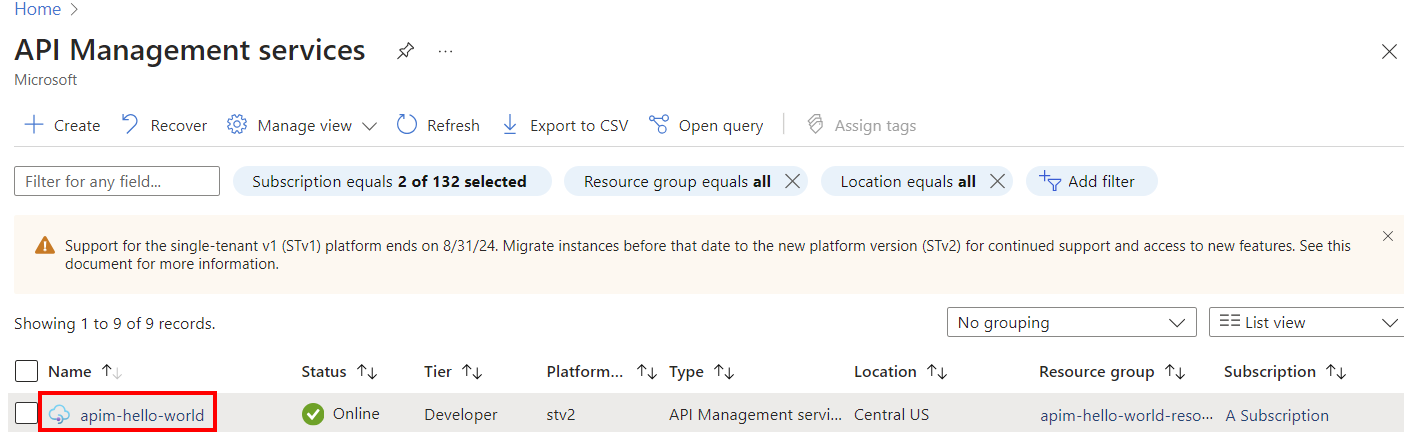
Criar um grupo
Esta seção mostra como adicionar um novo grupo à sua conta de Gerenciamento de API.
Selecione a guia Grupos à esquerda da tela.
Clique em +Adicionar.
Insira um nome exclusivo para o grupo e uma descrição opcional.
Pressione Criar.
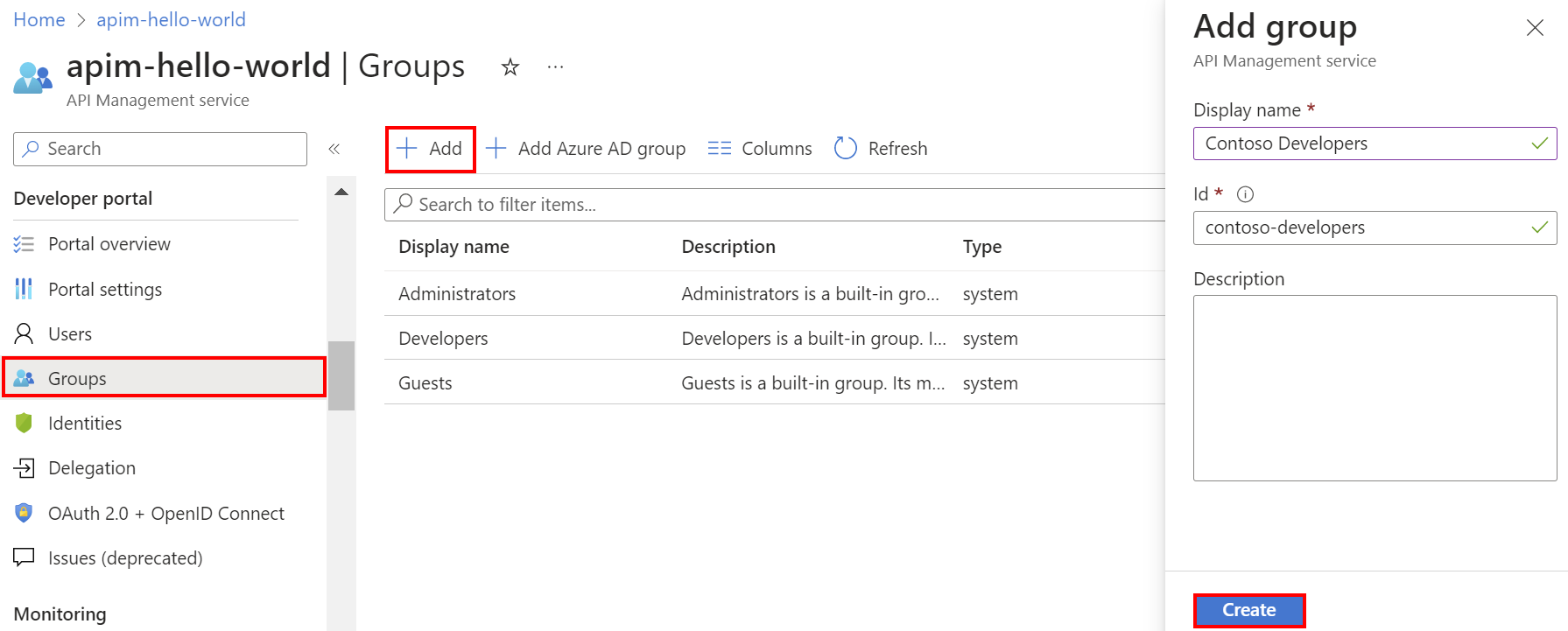 Depois que o grupo é criado, ele é adicionado à lista Grupos.
Depois que o grupo é criado, ele é adicionado à lista Grupos.Para editar o Nome ou a Descrição do grupo, clique no nome do grupo e selecione Configurações
Para excluir o grupo, selecione o nome do grupo e pressione Delete.
Agora que foi criado, o grupo pode ser associado a produtos e desenvolvedores.
Associar um grupo a um produto
Selecione a guia Produtos à esquerda.
Clique no nome do produto desejado.
Pressione Controle de acesso>+ Adicionar grupo.
Selecione o grupo que deseja adicionar.
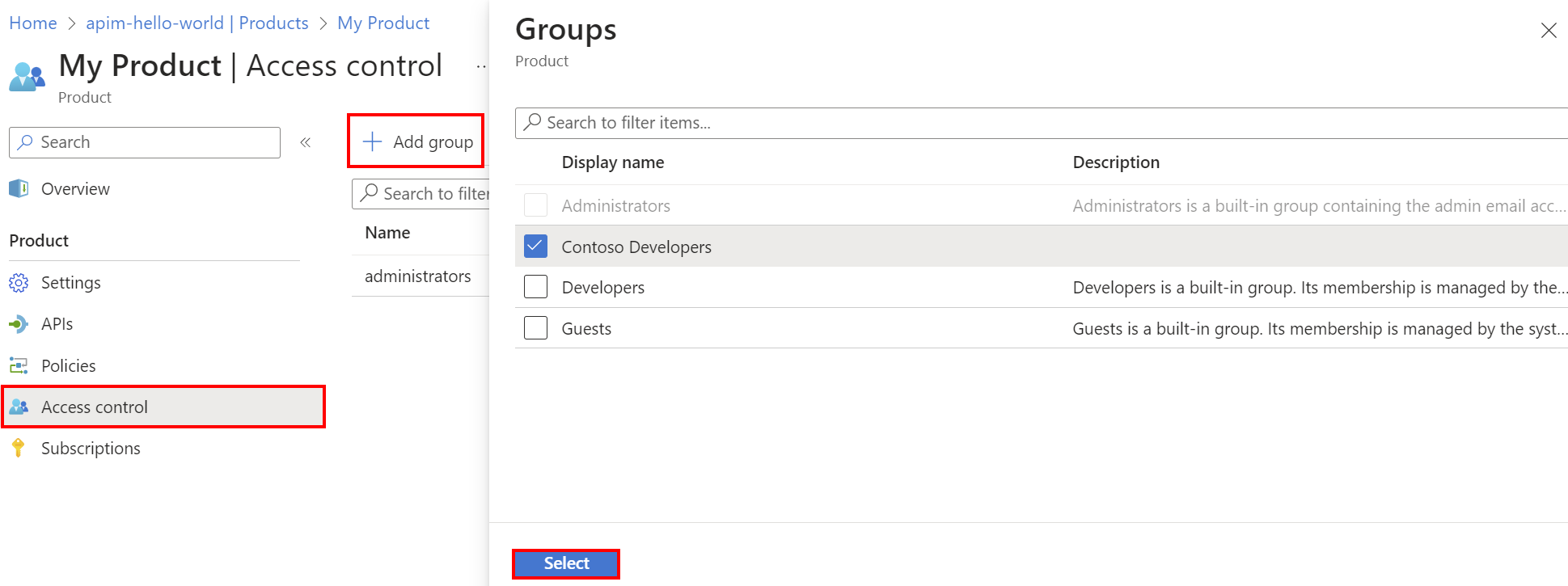
Após um produto ser associado a um grupo, os desenvolvedores nesse grupo poderão ver e assinar o produto.
Observação
Para adicionar grupos do Microsoft Entra, confira Como autorizar contas de desenvolvedor usando o Microsoft Entra ID no Gerenciamento de API do Azure.
Para remover um grupo do produto, clique em Excluir.
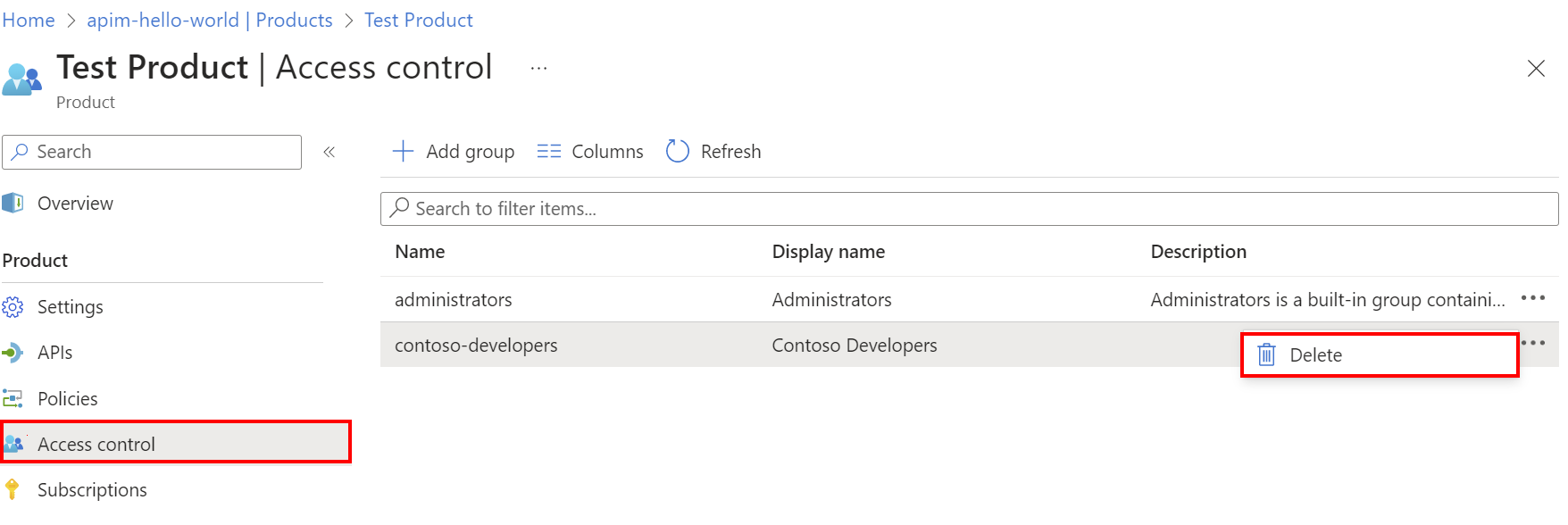
Associar grupos a desenvolvedores
Esta seção mostra como associar grupos e membros.
Selecione a guia Grupos à esquerda da tela e, em seguida, selecione um grupo.
Selecione Membros>+ Adicionar.
Selecione um membro.
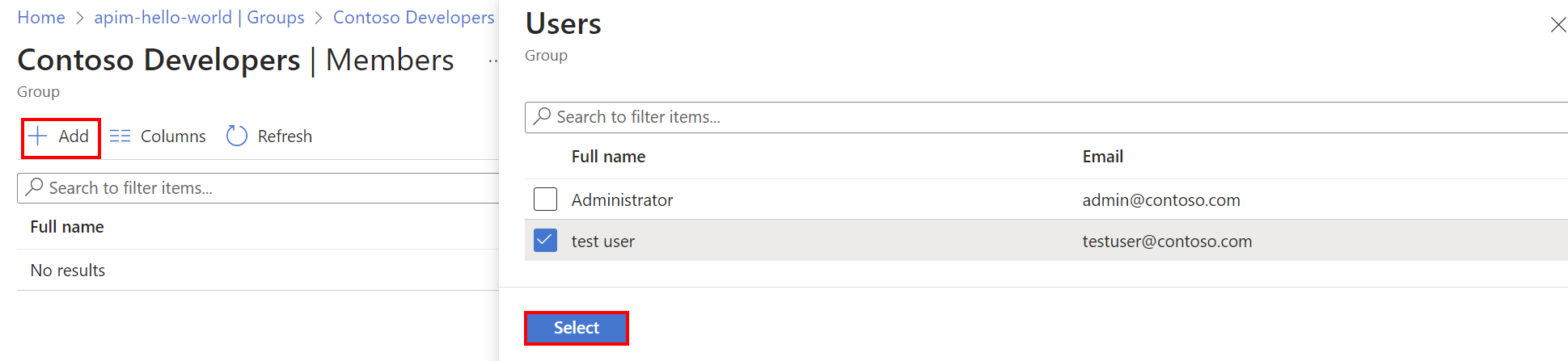
Pressione Selecionar.
Após fazer a associação entre o desenvolvedor e o grupo, você poderá vê-la na guia Usuários .
Conteúdo relacionado
- Após um desenvolvedor ser associado a um grupo, ele poderá ver e assinar produtos associados ao grupo em questão. Para obter mais informações, consulte Como criar e publicar um produto no Gerenciamento de API do Azure.
- É possível controlar como o conteúdo do portal do desenvolvedor aparece para os diferentes usuários e grupos configurados. Saiba mais sobre controles de visibilidade e acesso no portal do desenvolvedor.
- Saiba como gerenciar as configurações de email do administrador utilizadas nas notificações aos desenvolvedores da instância de Gerenciamento de API.